【路由刷机】红米小米 AC2100 Windows下刷Padavan固件小小白教程、升级固件
创作立场声明:继续分享我的原创作品,广益大众为乐
五一期间无意间看到某坛发布红米AC2100“老毛子”- Padavan固件,心想终于可以有机会尝试老毛子,同时也受够了小米的简单固件了。可无耐的是,刷机时的参考的那几编教程都说得不那么清晰,都有漏洞或错误描述;还好,本人最终还是结合自己的思考和不断尝试,完成了家里的小米AC2100的刷机;但想到大部分小白,那些教程真不容易消化,于是花了点时间给需要的人编写了较为简单明了的教程与大家分享。
我的操作流程(大部分无图,刷机时一次完成,只留下关键步骤)
1.确定系统环境:
(1)“在开始菜单-设置-程序-程序和功能-启用和关闭Windows功能-勾选telnet client”(注:不需要telnet server,现在win10也没有telnet服务器端了);
(2)装好所有软件:先安装文件夹里的WinPcap_4_1_3.exe、下载并装好Winscp和Putty;
(3)禁用除连接路由那张网卡外其余所有接口;
(4)关闭防火墙和杀毒软件(如有);
我的是小米的AC2100,红米的AC2100与它的硬件基本一样,方法一致,固件也基本一样,只是里面的路由器名称标题有区别。
京东自营原连接:
京东自营原连接:
2.首先要用到两根网线来连接路由:一条把路由的WAN口与相临的路由LAN口相连,另一条把路由的下一个LAN口与电脑的LAN口连接好。
(1)开启并登录路由器,把路由上网方式改为PPPoE,并设上网账号密码都为123;把路由器局域网IP改为192.168.31.1;改电脑网卡手动IP设置:192.168.31.177/255.255.255.0/192.168.31.1
(2)打开路由管理页面的上网方式页面那里,定位在最上边连接那里,以方便下边操作随时调用;
3.打开下载的文件夹rm2100(如果你是下载5.1前的版本):
(1)用原帖老大的原话:请修改redmi目录下的pppd-cve.py的第25行 if src.startswith("88:c3:97") :把88:c3:97替换成你的路由器mac地址前6位(路由器机身标签有)。
(2)开启telnet命令.txt并复制里面的内容;
4.正式开始:
(1)打开“一键开启telnet.bat”(不要用管理员运行!)
(2)过程:
1)第一窗口按确定开始,第二窗口提示接收到包并在第一窗口里输入y继续(如果没这个提示,就去上面2-(2)那里点断开再重新连接,直到提示输入y为止);
2)然后弹出第三窗口(不用管它),再弹出第四窗口(这是关键!),出现“connect to [192.168.3.177] from........”这一行,就代表已经成功反弹!
3)这时把上面的 3-(2)复制的命令粘贴到shell窗口(在窗口标题栏上,右键:编辑-粘贴,然后回车),这时第四窗口就会像我下图这样显示:
4)键盘Win+R 打开“运行”(或:鼠标右键开始图标,点“运行”),输入cmd打开命令行后,分别输入以下3行命令:
第一行:telnet 192.168.31.1(回车----有的小白不知道确定=回车,在原帖跟我说没看到确定 )
)
第二行:wget http://192.168.31.177:8081/r3g.bin&&nvram set uart_en=1&&nvram set bootdelay=5&&nvram set flag_try_sys1_failed=1&&nvram commit(回车)
第三行:mtd -r write r3g.bin kernel1(回车)
之后就开始刷机了....
5)成功刷入r3g.bin固件后,还没完成,这只是个过渡;之后路由会重启,这里把电脑网卡IP获取设为手动:192.168.1.X(1以外)/255.255.255.0/192.168.1.1,或自动IP也应该可以
6)先打开Winscp,连接192.168.1.1,协议是SCP,账号:root 或 admin 密码:admin
然后上最上面的三点,切到主目录后,选择tmp文件夹,放进固件redmi.trx
完成后关闭Winscp,再打开Putty,输入192.168.1.1,账号:root 或 admin 密码:admin
然后出出现的OP窗口里执行下边这句:
mtd -r write /tmp/redmi.trx kernel (write后面有空格,我参考的原帖子后没空格是不对的,会提示错误,我后来才在另一帖子里看到)
此时等待刷入padavan固件,完成后看路由器会重启,我的当时重启后灯这样显示:
7)本地连接设为自动获取IP,就可以通过192.168.2.1 账号:root 或 admin 密码:admin 进入路由设置页面
设置完外网连接后灯这样显示:
 LED显示与原厂固件不一样,我当时刷的是最原始的固件,当前固件的显示下面灯为橙色
LED显示与原厂固件不一样,我当时刷的是最原始的固件,当前固件的显示下面灯为橙色
刷机后简单测试结果:
优点:
网速确实快了,我的是电信光纤200M上/30M下
笔记本AX200网卡设为AX模式后,最高1.7G连接
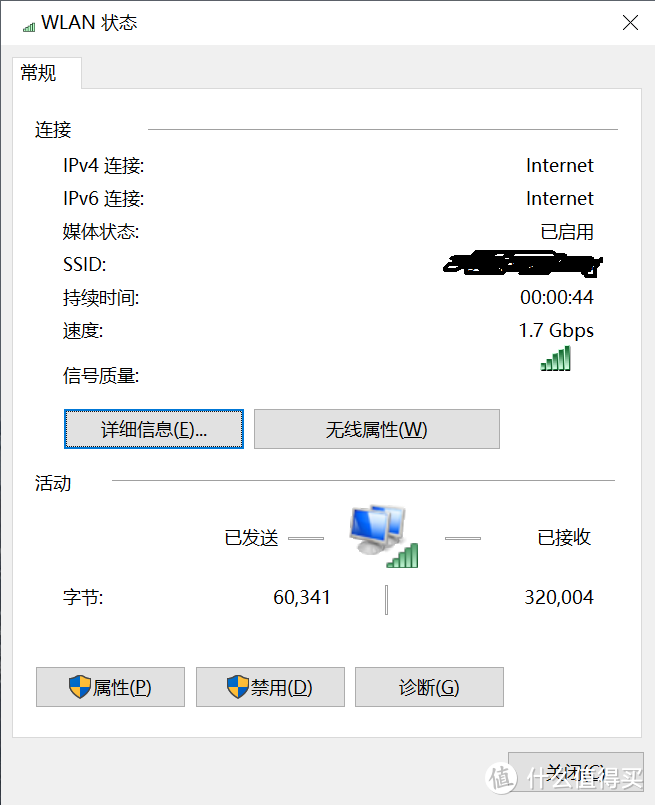 大家如果要测试160MHz,路由上的5G只能选择36-48信道来测,149信道以上只持80MHz
大家如果要测试160MHz,路由上的5G只能选择36-48信道来测,149信道以上只持80MHz
试用下来,当前还是满意的,不会再回原厂固件了,功能也比较多,以后随固件更新慢慢完善,充分提升该硬件应有的性能;5G的高级设置里要启用AMSDU信号才会强大,5G的信道也不能随便设,想用到160MHz,信道要用36-48的,能不能充分跑满,要看你如何设置,慢慢研究吧。
关于稳定性,之前原厂固件晚上一开始看IPTV时会断一次网,试用几天,不会断了;
试了下USB下复制文件速度,比以前快了不少:
我的下级AP是R6300v2,挂500G移动机械硬盘,现在笔记本电脑无线网卡AX200连小米2100后(隔两道墙),速度60~65Mb/s左右(读,写是一半),原来是30Mb/s内;如果连接R6300v2(同一空间),就32mb/s左右,这里可以体现160MHZ和WIFI6/AX无线网卡的威力!
目前需要改善的地方:
如果开了广告过滤,有些网站和测速平台会上不了;
没有Qos流量控制,不能针对某设备或IP的流量控制,原厂固件有;
LED灯显示无法全关,原厂固件有;下面灯颜色为橙色,无法调,
原始版固件要更新到最新版,旧版的不少小问题。
============================================================
固件更新
看到有的网名说不能直接在路由的管理页面升级固件,要使用Winscp和Putty(两个软件都是用现在路由的IP地址和管理账号和密码登录操作),小米的更新到最新的用R2100_3.4.3.9-099.trx(红米的是RM2100_3.4.3.9-099.trx)
Winscp和Putty的登录方法与上面刷机时一样,只是用Putty更新固件时用的命令不一样,如下:
Putty中刷机指令:mtd_write -r write /tmp/新固件名称.trx Firmware_Stub,如下图:
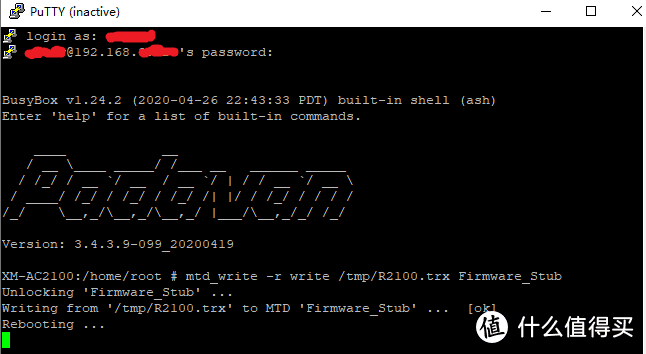 更新完后一定要重置一下,不然会有些问题,长按路由后面reset,最好重新配置,不要导入原有设置,新版固件与原始版有区别
更新完后一定要重置一下,不然会有些问题,长按路由后面reset,最好重新配置,不要导入原有设置,新版固件与原始版有区别
============================================================
我的IPV6设置图
完!






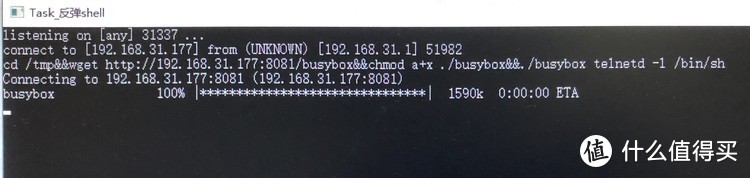
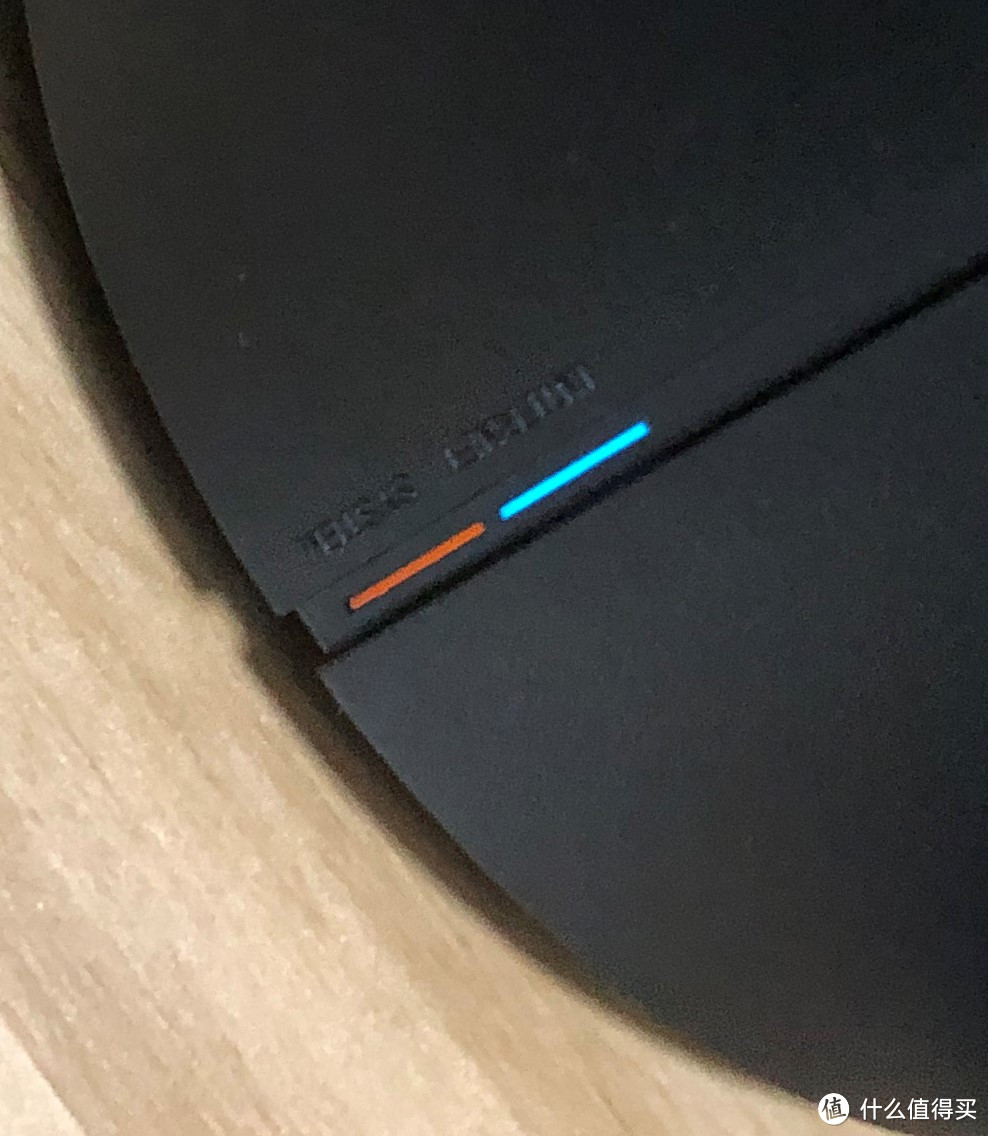

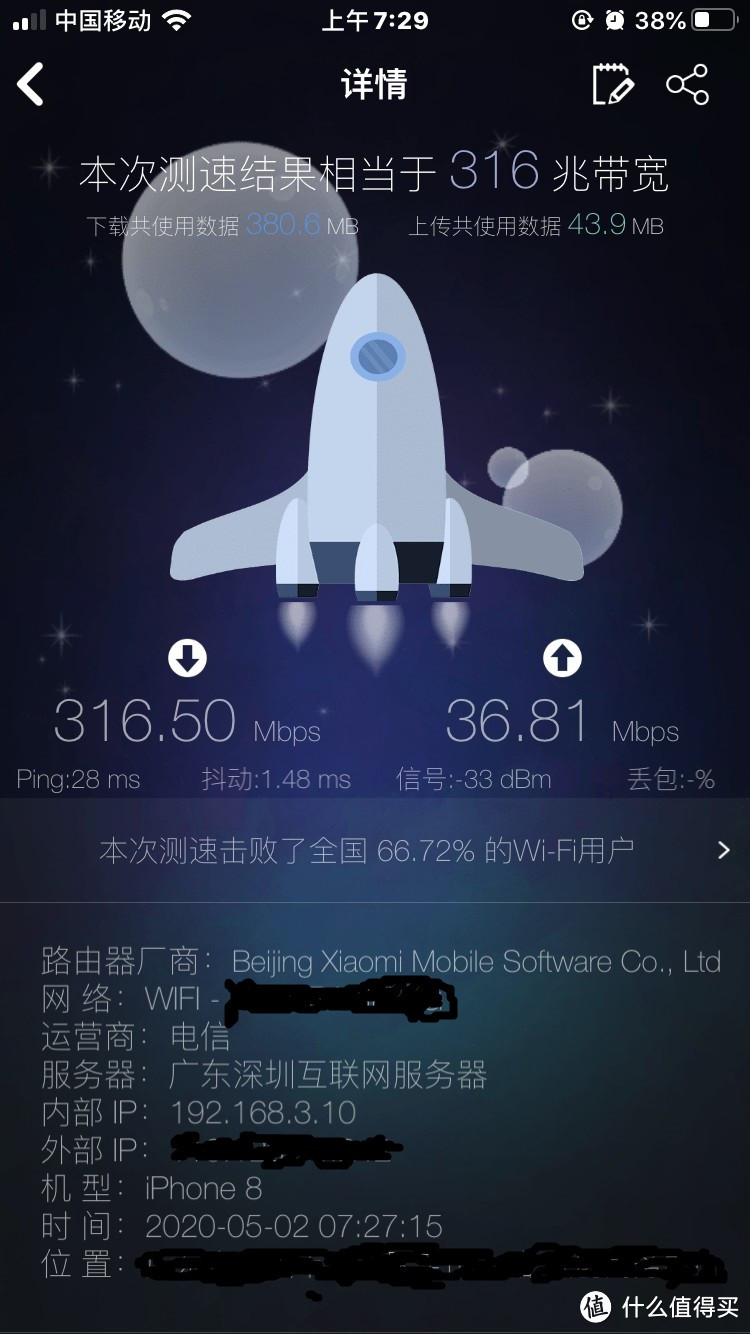
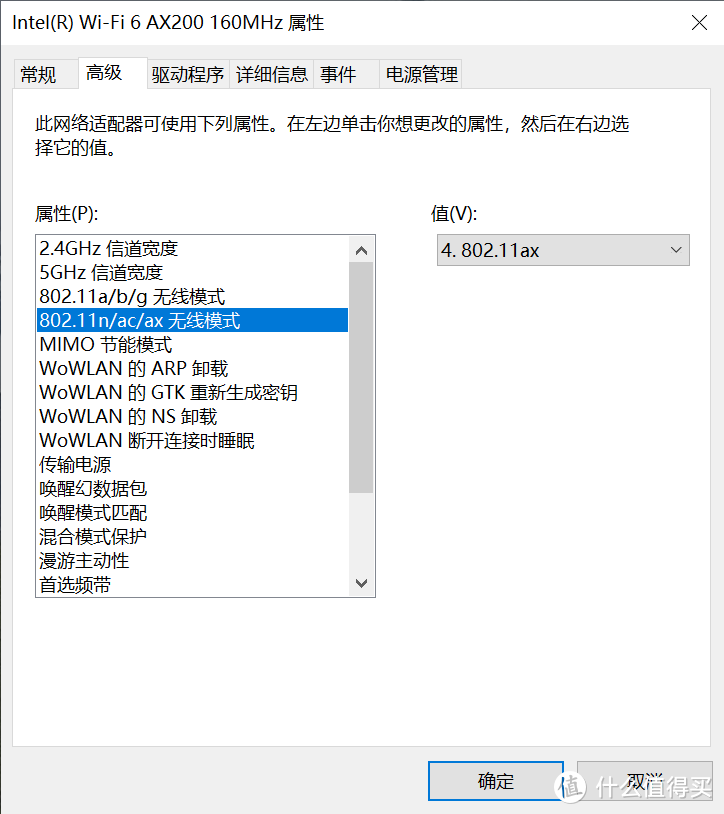
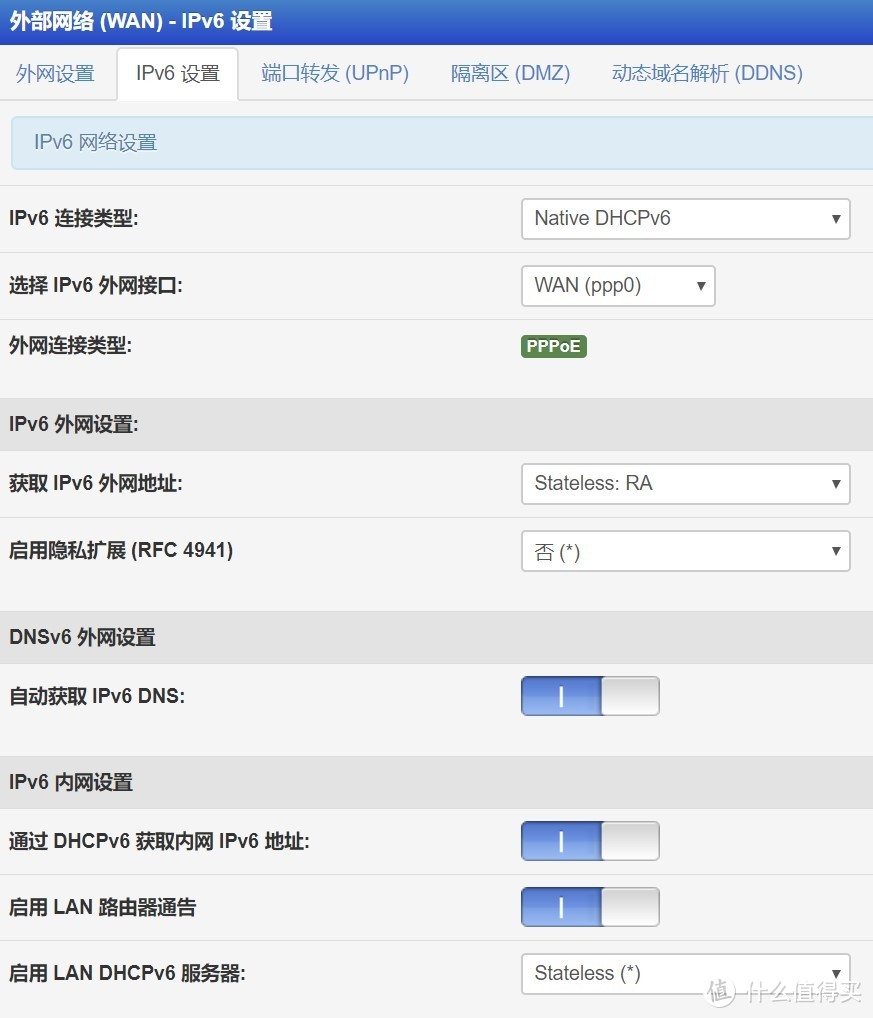


















































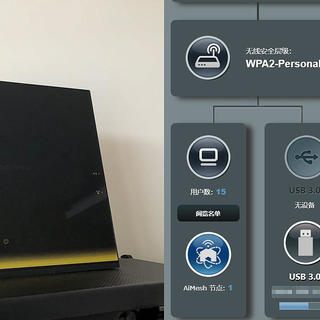































雨的印記
校验提示文案
炫蓝
校验提示文案
车哥哥
校验提示文案
爱驰不喝了
校验提示文案
一个好番茄
校验提示文案
彬彬有你i
校验提示文案
我是Cupid
校验提示文案
牛奶咖啡不加糖
校验提示文案
id-buzz
校验提示文案
速度啊
校验提示文案
胖多拉
校验提示文案
爱驰不喝了
校验提示文案
值友4418690398
校验提示文案
shopee
校验提示文案
鑫乐涛涛
校验提示文案
乐一昂
校验提示文案
Dylanming
校验提示文案
梦羽ing
校验提示文案
愿岁月无可回头
校验提示文案
陈九九
校验提示文案
值友8001033188
校验提示文案
值友8492270840
校验提示文案
jackyzhu521
校验提示文案
神经刀就是我
校验提示文案
值友5013135802
校验提示文案
小喻gg
校验提示文案
理想很健康
校验提示文案
值友7201307082
校验提示文案
雨筱少
校验提示文案
人菜瘾大只买不玩
校验提示文案
echobin
校验提示文案
别再刷了被掏空了
校验提示文案
叼毛兽发火了
校验提示文案
前行必有光
校验提示文案
Revival__
校验提示文案
愿岁月无可回头
校验提示文案
梦羽ing
校验提示文案
值友4097996036
校验提示文案
值友1283350402
校验提示文案
系统跳转
校验提示文案